Ritrovarsi improvvisamente con un problema grave come l’Apple ID dimenticato può sembrare la fine del mondo, specialmente perché la password Apple collega tutti i dispositivi ed è necessaria per usufruire di servizi come iCloud, Mail, Foto. Senza di essa, molte persone si ritrovano praticamente tagliate fuori da una parte essenziale della loro vita, privata e professionale.
Se non sai come recuperare la password Apple, non avere paura: l’azienda di Cupertino ha pensato a questa evenienza, ed in pochi minuti potrai riavere accesso al tuo account nel caso tu abbia dimenticato la chiave di accesso del tuo Apple ID. Il procedimento è davvero semplice per chi ha accesso ad almeno uno dei propri dispositivi Apple, dato che il ripristino password ID Apple può essere effettuato direttamente su di esso tramite browser; se invece non si è in possesso di un dispositivo, ad esempio perché è stato rubato o è andato perso, è ancora possibile il recupero password ID Apple tramite l’app Trova il mio iPhone o Supporto Apple.
Nei prossimi paragrafi troverete varie soluzioni su come recuperare la password di iCloud, per cui vi consigliamo di leggere attentamente ogni paragrafo e non balzare subito alle istruzioni, così da avere chiaro il procedimento da seguire. Senza indugi allora proseguite nella lettura e in bocca al lupo per il ripristino della password iCloud.
Indice:
- Come recuperare la password di iCloud tramite Find My iPhone / Dov’è
- Come ripristinare password Apple tramite Supporto Apple
- Come reimpostare Apple ID tramite browser e numero di telefono
- Effettuare il recupero password ID Apple tramite domande di sicurezza
- Come risolvere per sempre il problema di password Apple ID persa o dimenticata
Come recuperare la password di iCloud tramite Find My iPhone / Dov’è
Il metodo più semplice per recuperare la password Apple in caso di Apple ID dimenticato è quello di utilizzare l’app Dov’è, in precedenza conosciuta anche come Trova il mio iPhone. Si tratta di un’app che permette di trovare la posizione dei dispositivi Apple in proprio possesso o anche quelli di amici, nel caso siano rubati o smarriti, ma non solo.
Se infatti utilizziamo Dov’è da uno dei dispositivi in nostro possesso possiamo ripristinare password ID Apple seguendo questi semplici passaggi:
- Scarica o apri l’app Dov’è, in precedenza Trova il mio iPhone
- Dalla schermata di login elimina qualsiasi riferimento all’Apple ID, lasciando il campo vuoto
- Premi su Hai dimenticato Apple ID o la Password?
- Inserisci il codice PIN del dispositivo
- Inserisci la nuova password per il dispositivo e poi di nuovo per verificarla
- Conferma l’avvenuto cambio della password
Come ripristinare password Apple tramite Supporto Apple
L’azienda di Cupertino ha creato un’app dedicata al supporto utenti e alla risoluzione delle problematiche più comuni, tra cui anche l’evenienza, piuttosto comune, di un Apple ID dimenticato. La caratteristica migliore di questo metodo è sicuramente la possibilità di poter reimpostare la password dell’ID Apple sia con uno device di nostra proprietà che con quello di un amico o parente.
Per procedere alla reimpostazione dell’Apple ID basta seguire passo-passo queste istruzioni:
- Scarica l’app Supporto Apple dall’App Store
- Apri l’app e premi su Password e sicurezza
- Dalla nuova schermata seleziona Reimpostazione della password dell’ID Apple
- Premi Inizia
- Conferma l’ID Apple per cui si desidera reimpostare la password: se sul dispositivo è presente già uno dovresti visualizzarlo in lista, altrimenti seleziona l’opzione Un altro ID Apple
- Segui le istruzioni a schermo per reimpostare la password: se l’account è presente sul dispositivo, dovrai soltanto inserire il passcode del device e procedere all’immissione di una nuova password
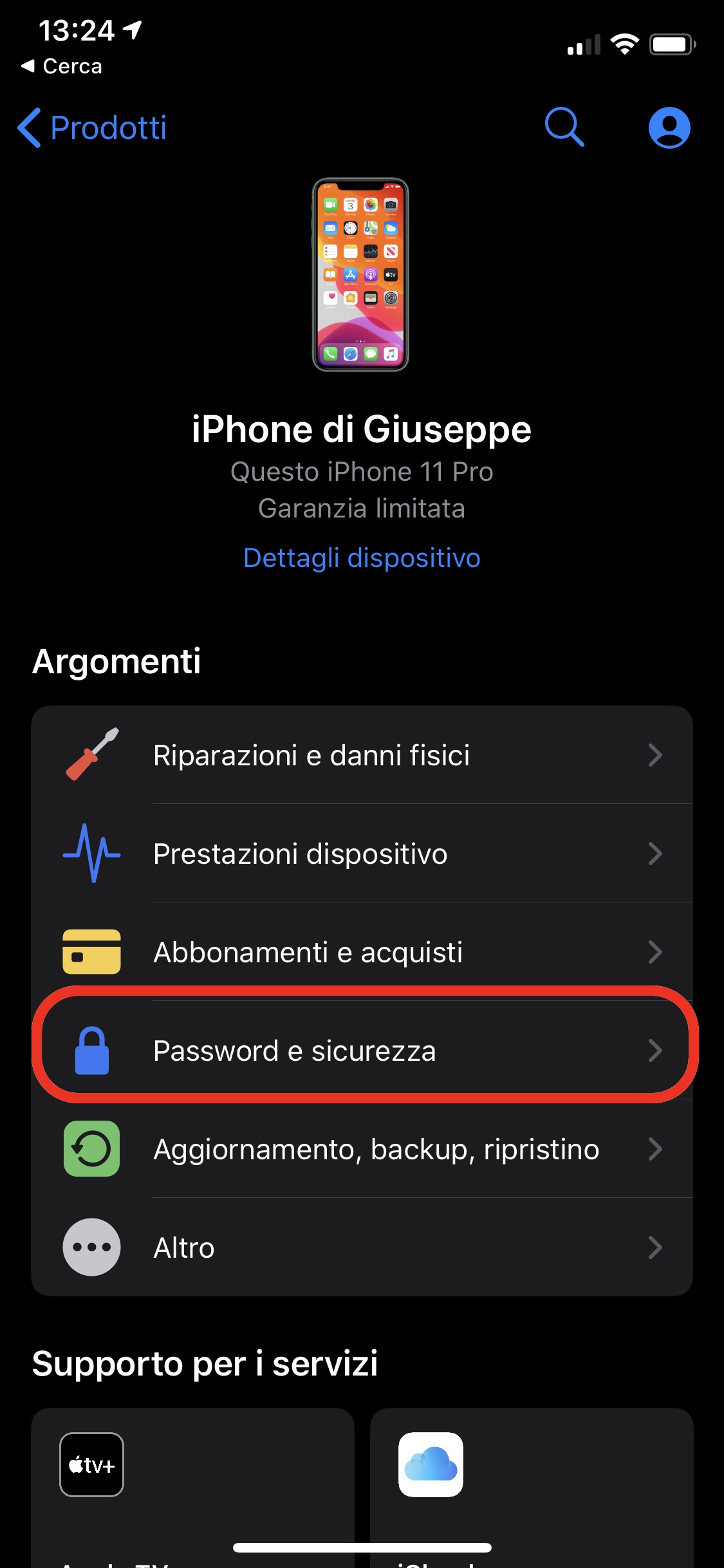
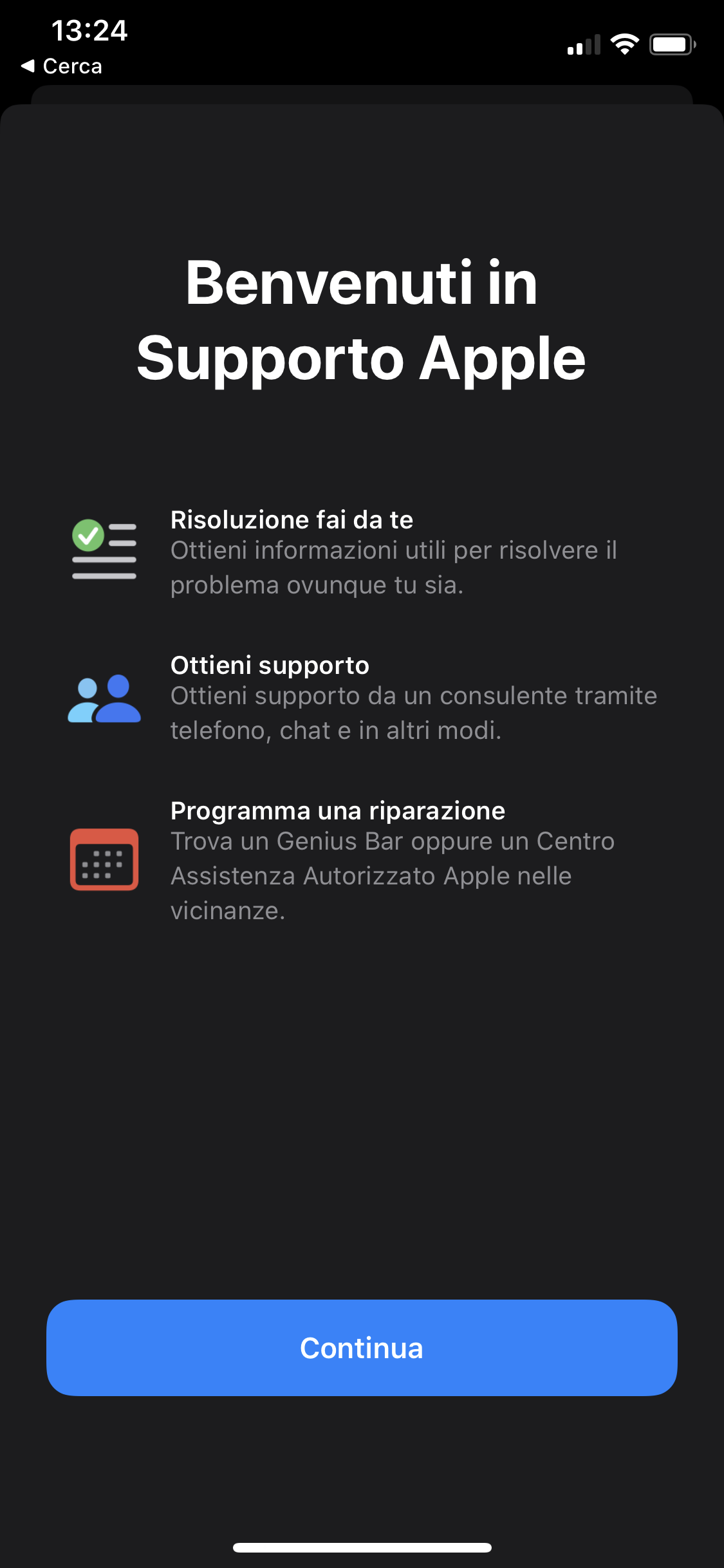
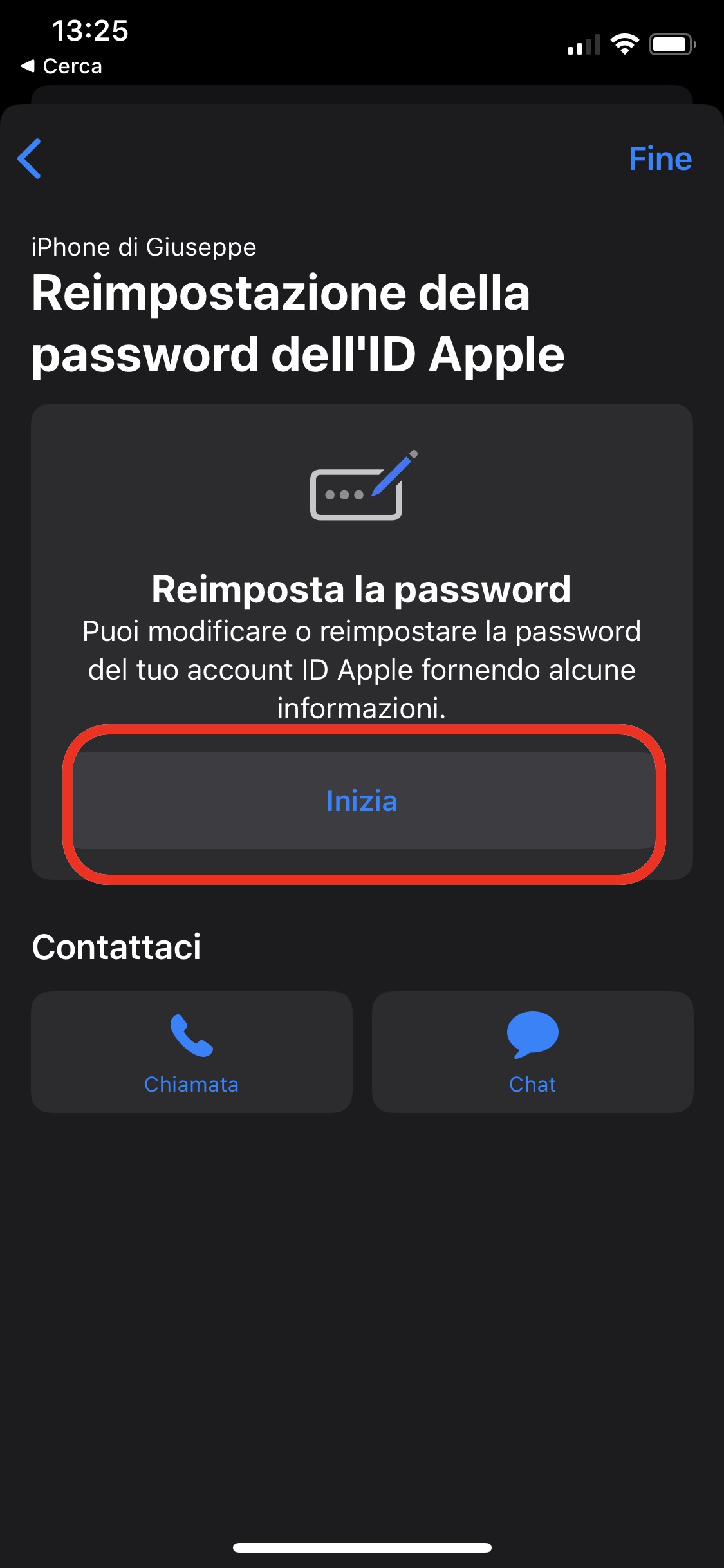
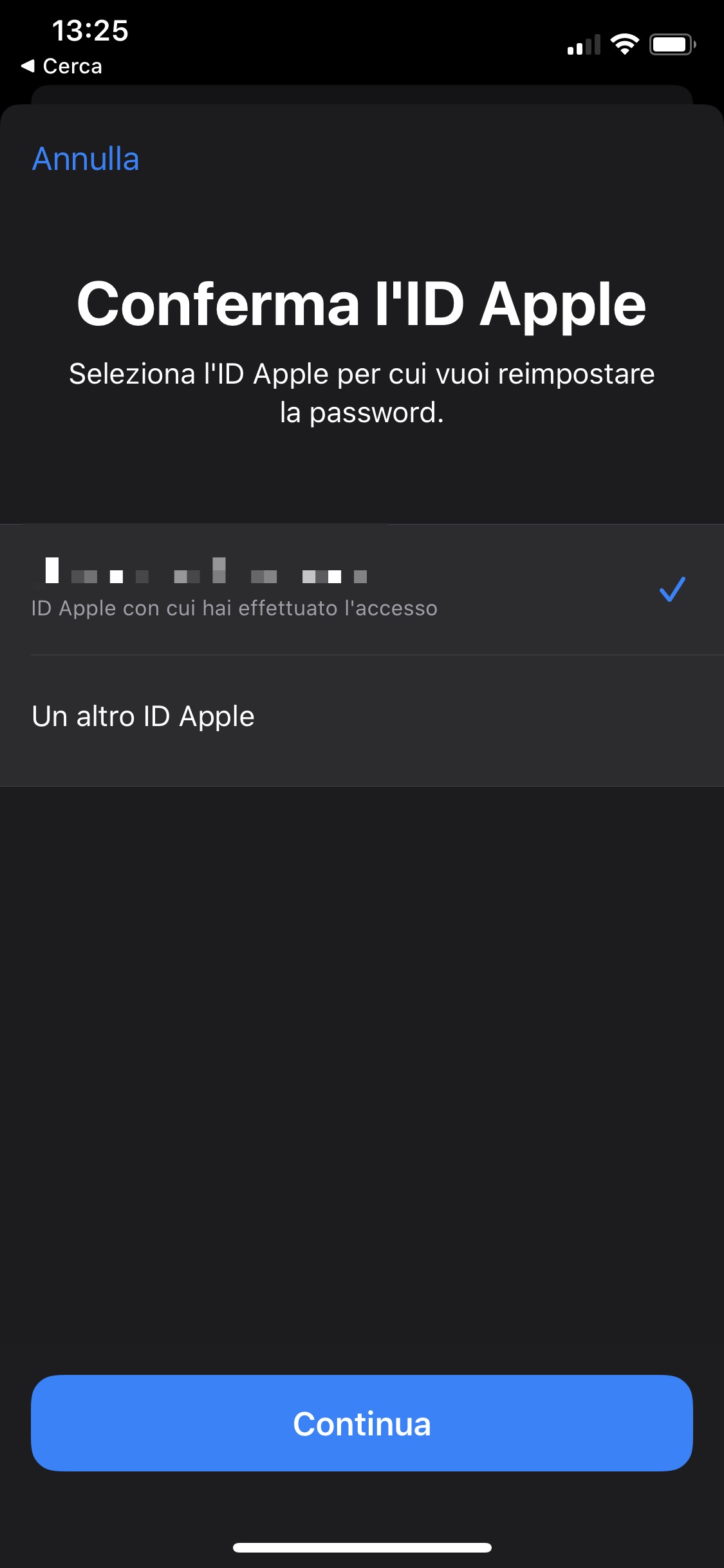
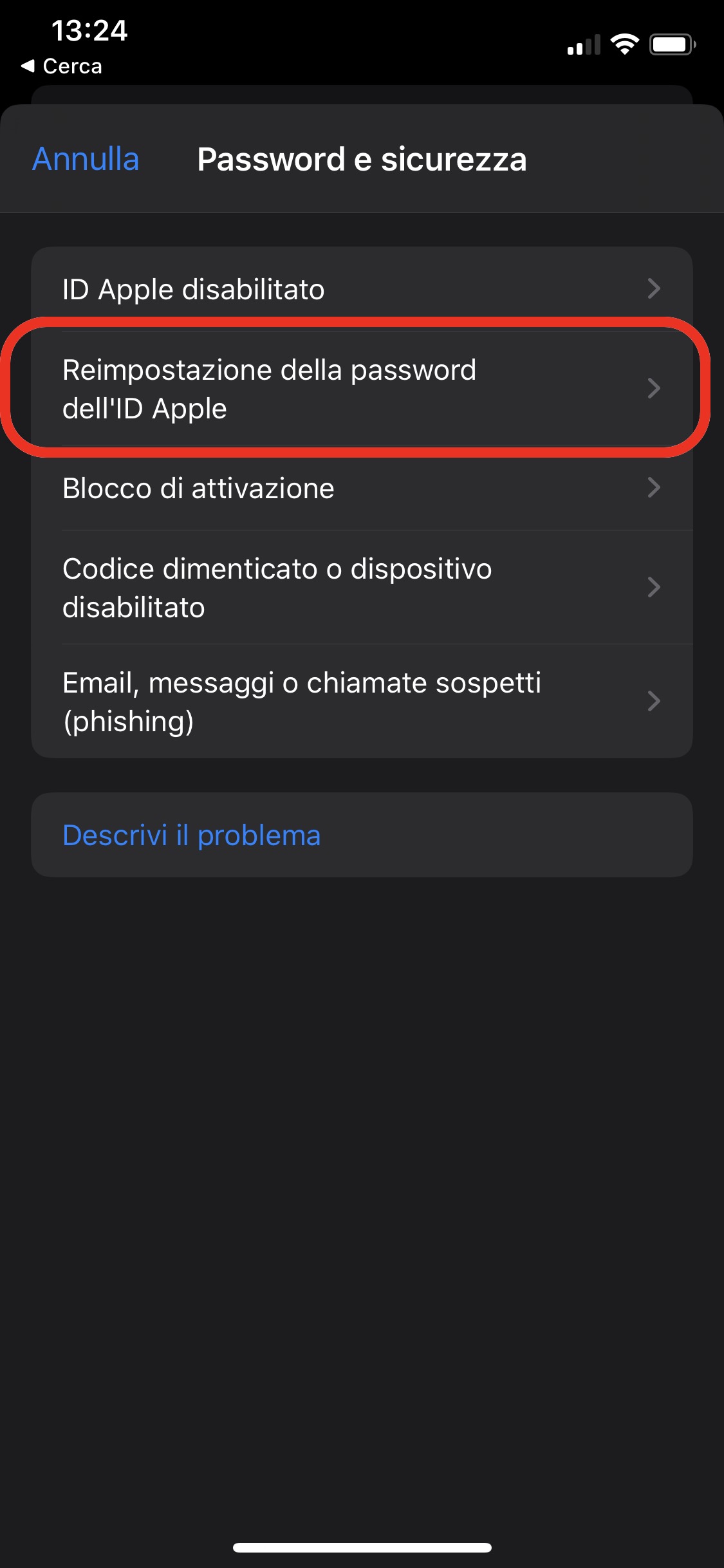
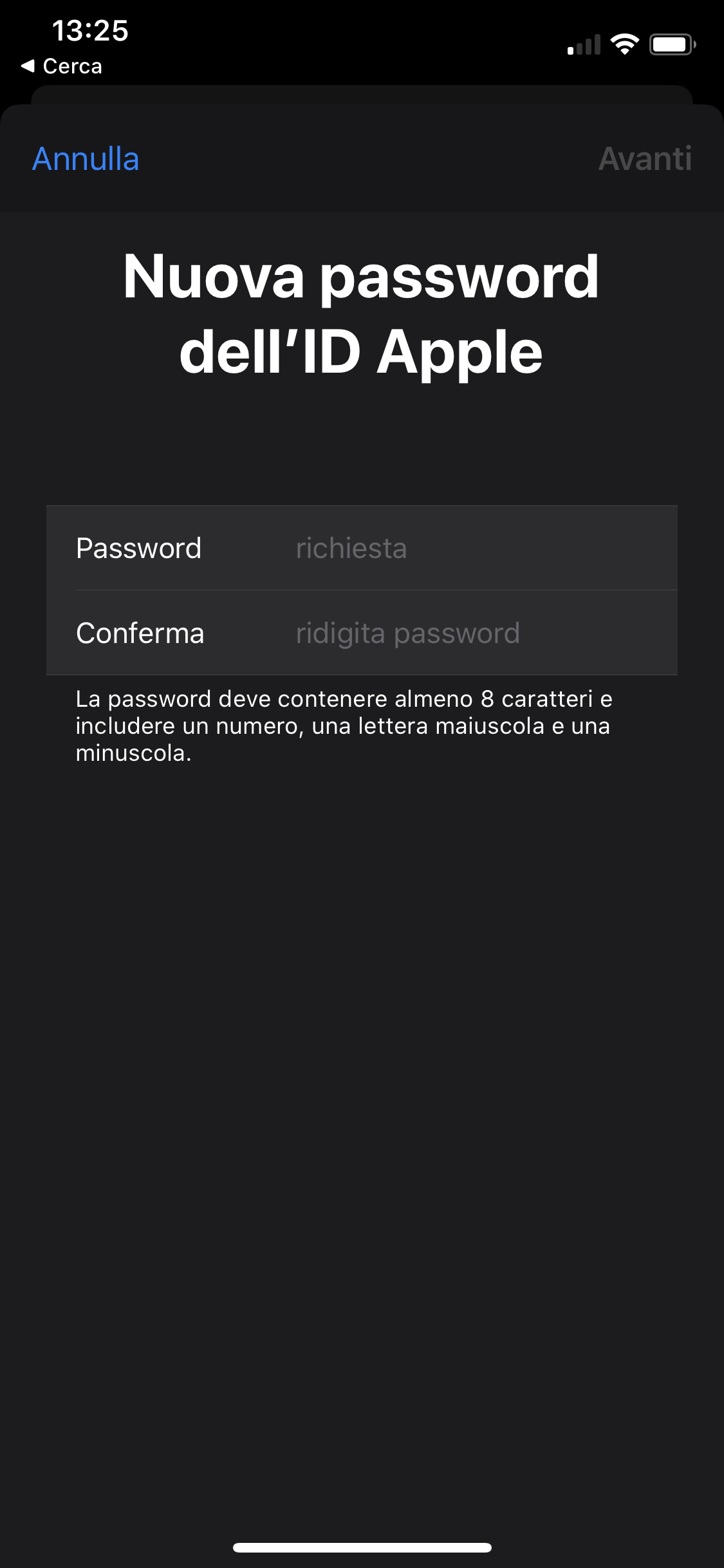
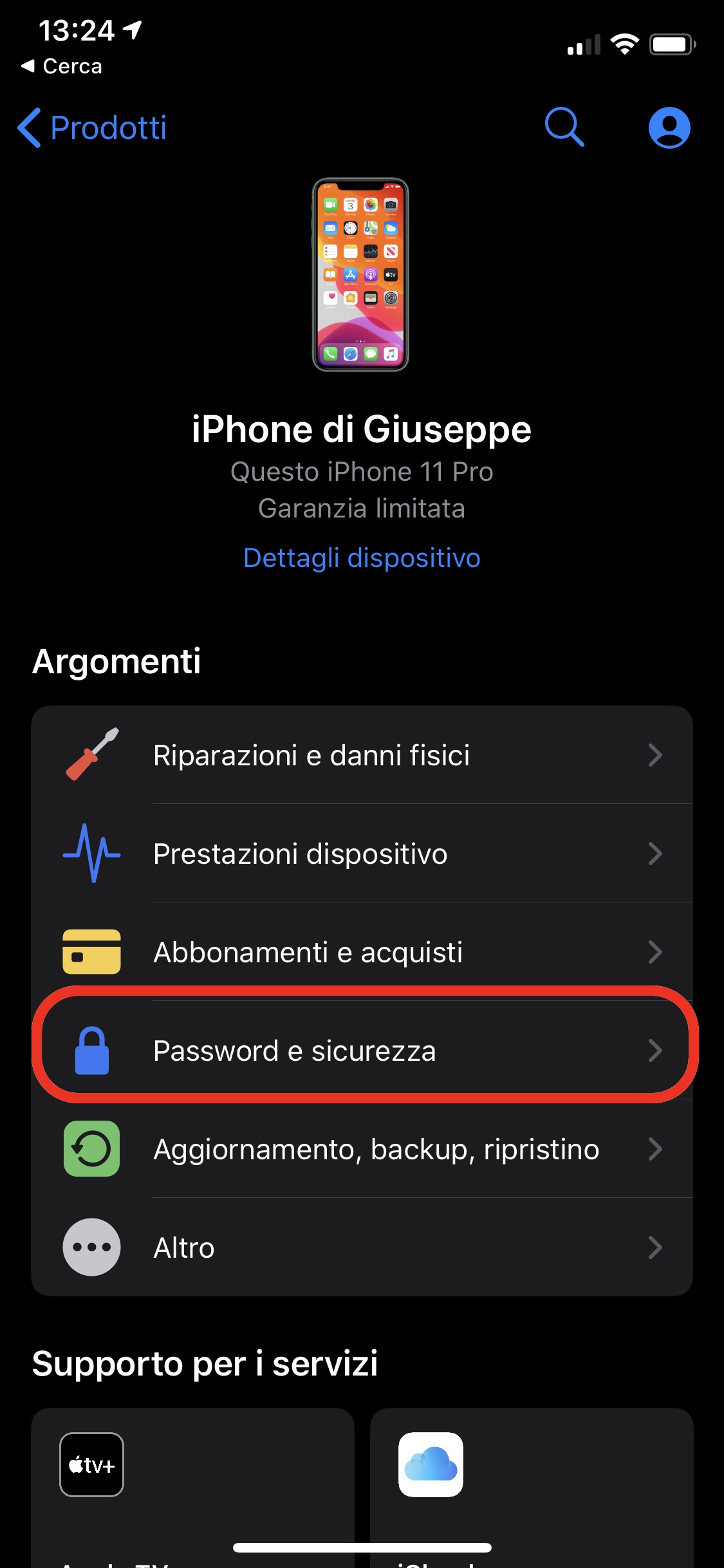
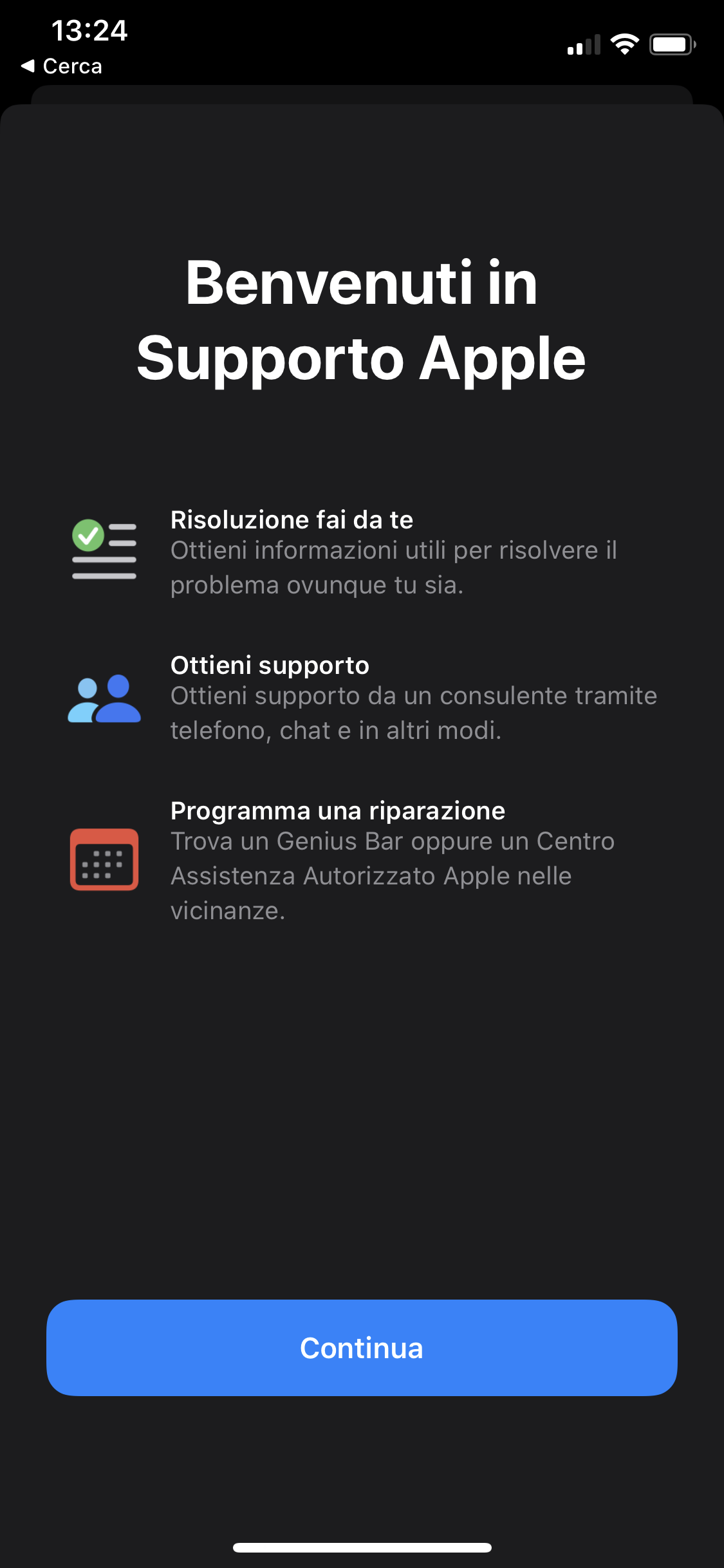
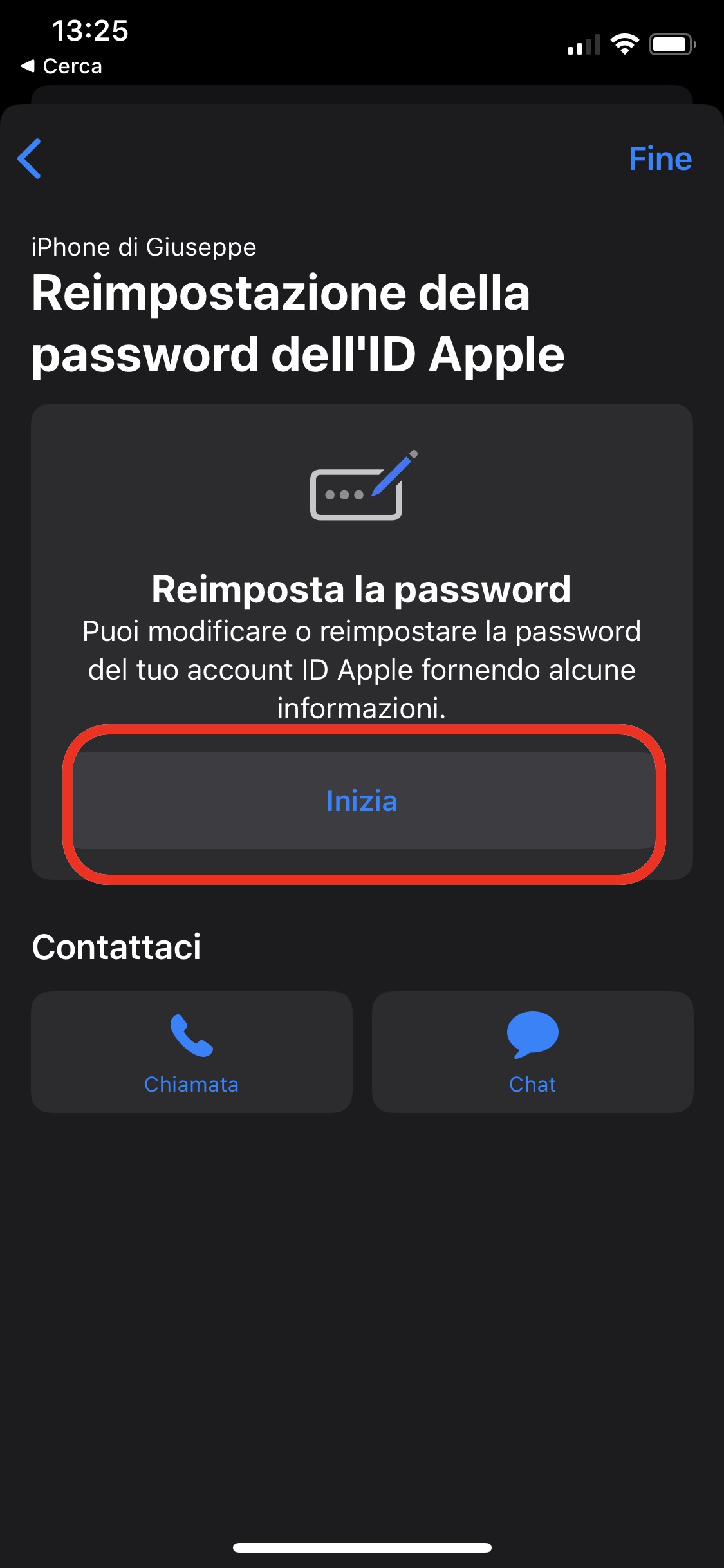
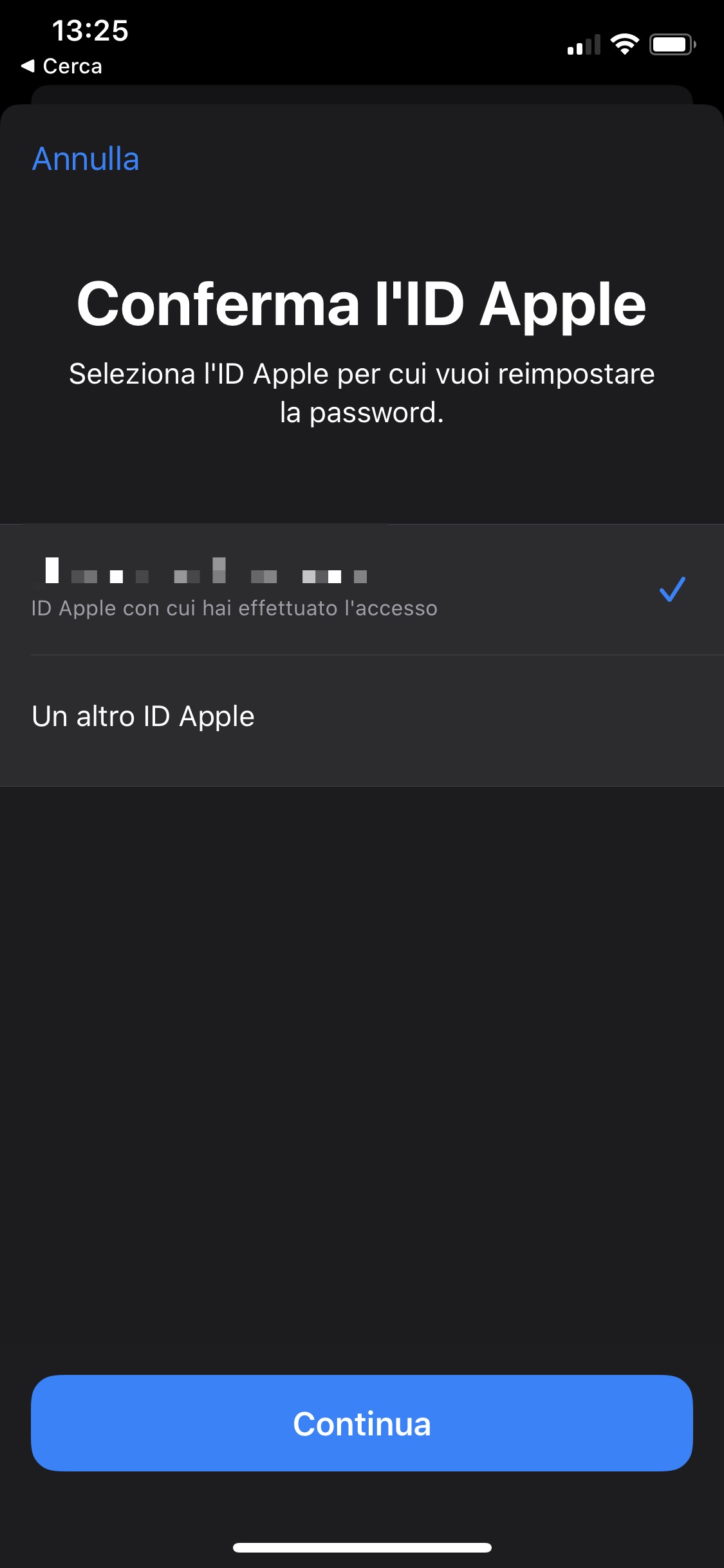
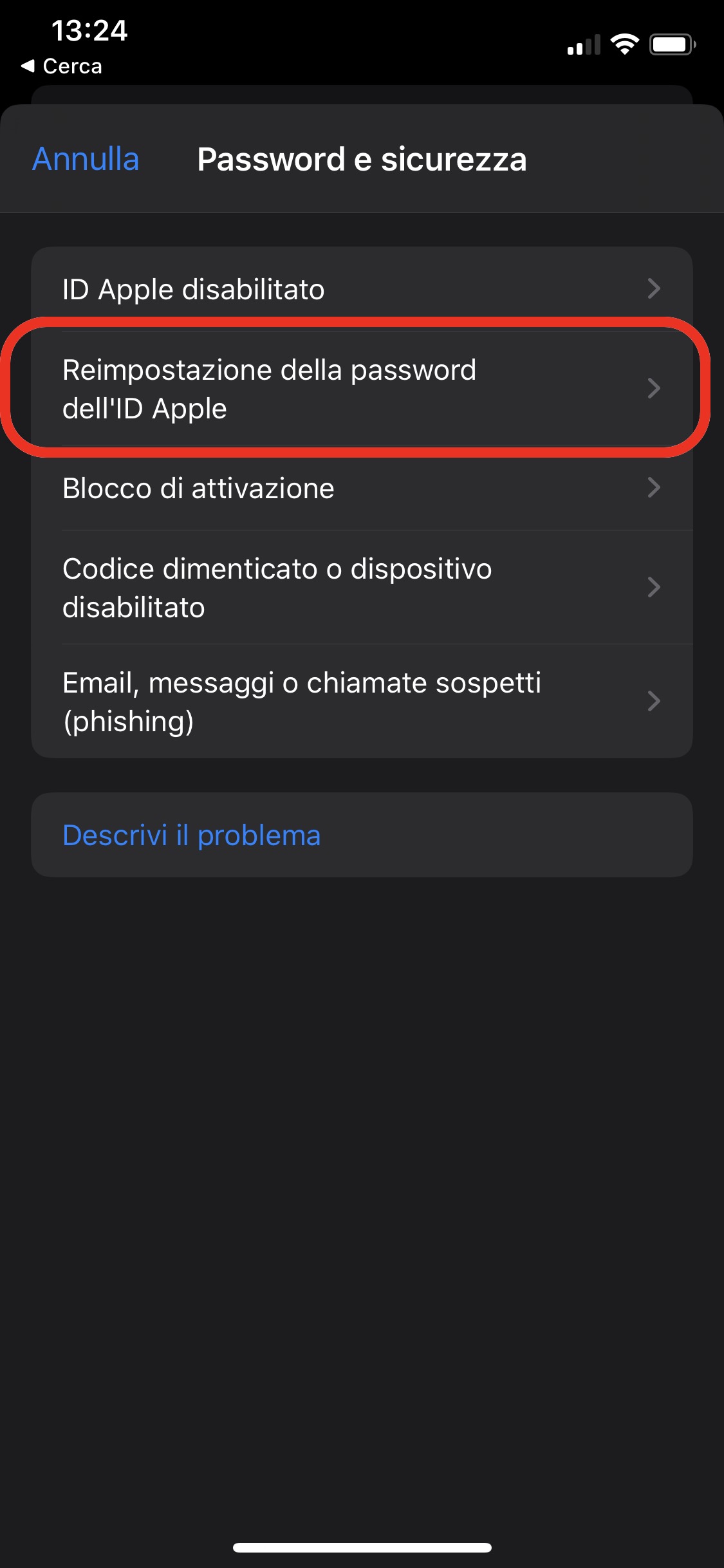
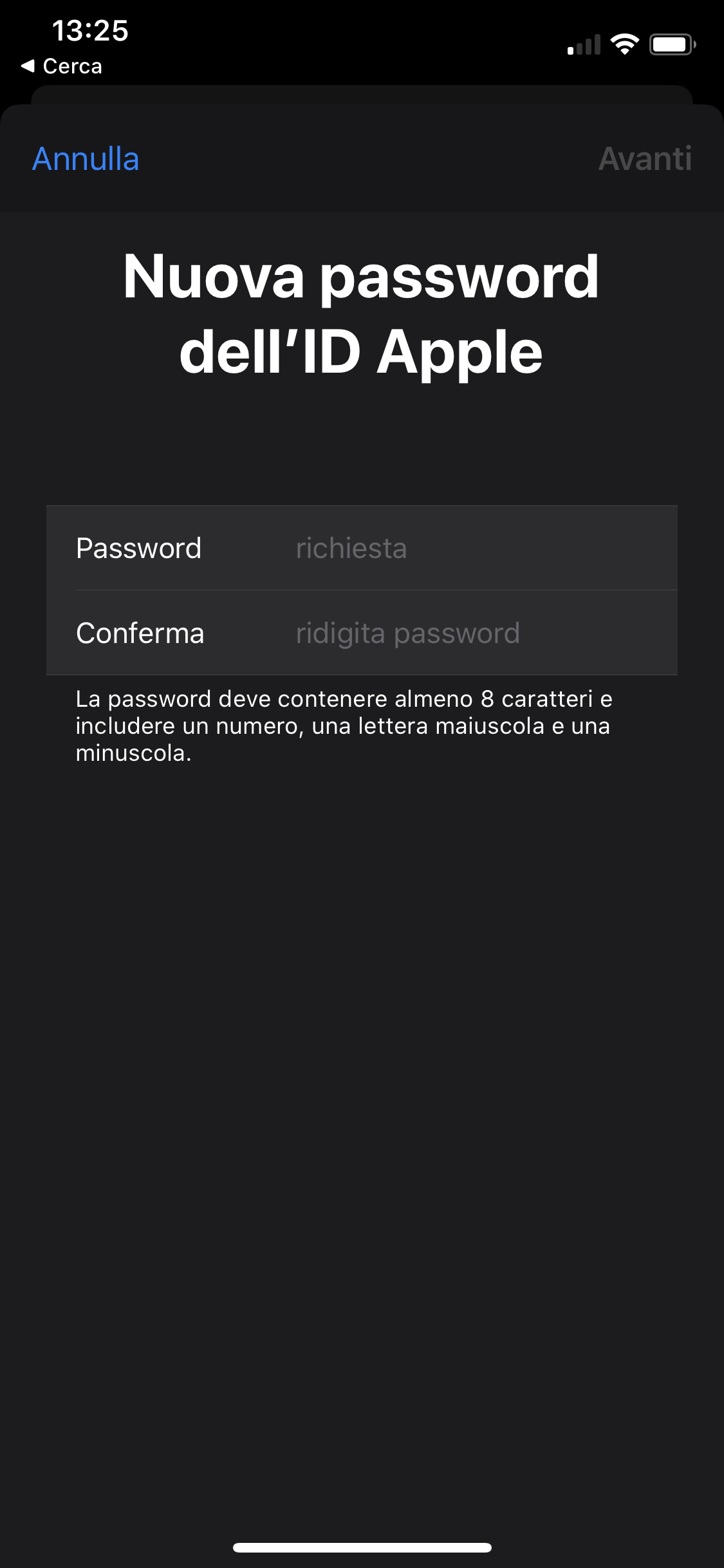
Audible: 3 mesi a 0,99€
Super offerta per gli audilibri e non solo Amazon Audible: 3 mesi a 0,99€ al mese
Come reimpostare Apple ID tramite browser e numero di telefono
Su uno qualunque dei dispositivi Apple in nostro possesso, come iPhone, iPad e Mac, possiamo facilmente recuperare la password Apple utilizzando il browser, a patto che il nostro numero di telefono sia registrato i dati associati all’account di cui si sta tentando il ripristino della password. Possiamo espletare questa operazione anche su dispositivi mobili utilizzando il browser Safari, seguendo queste istruzioni:
- Dal tuo dispositivo raggiungi la pagina di login
- Clicca su Forgot Apple ID or password?
- Nella nuova schermata inserisci il tuo Apple ID
- Clicca su Continua
- Inserisci il numero di telefono associato all’account
- Clicca su Continua
- Una notifica di sistema verrà ora inviata ad uno dei dispositivi associati all’account
- Dal tuo iPhone, iPad o altro dispositivo premi sulla notifica ricevuta e segui le istruzioni a schermo per reimpostare la password
- Premi Consenti
- Inserisci il codice del dispositivo
- Digita la nuova password in entrambi i campi e confermala
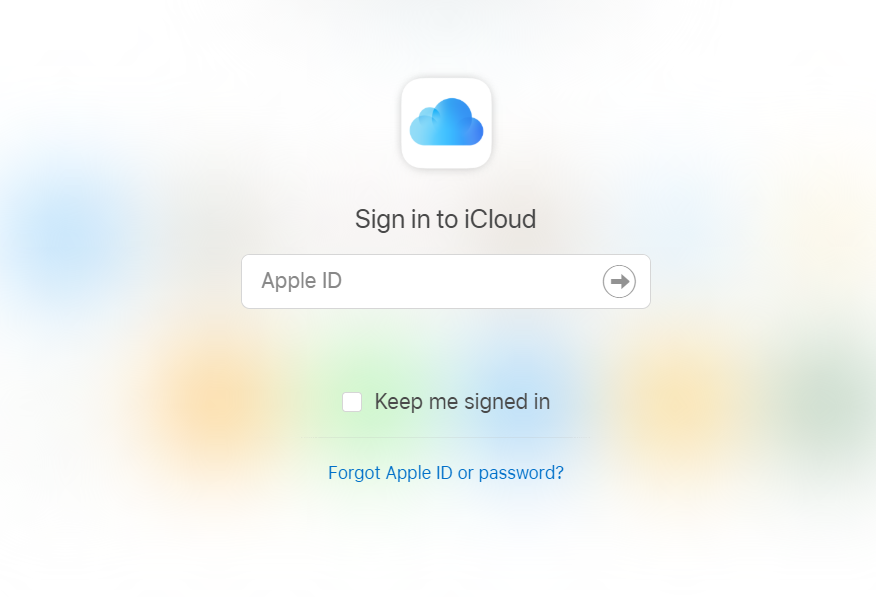
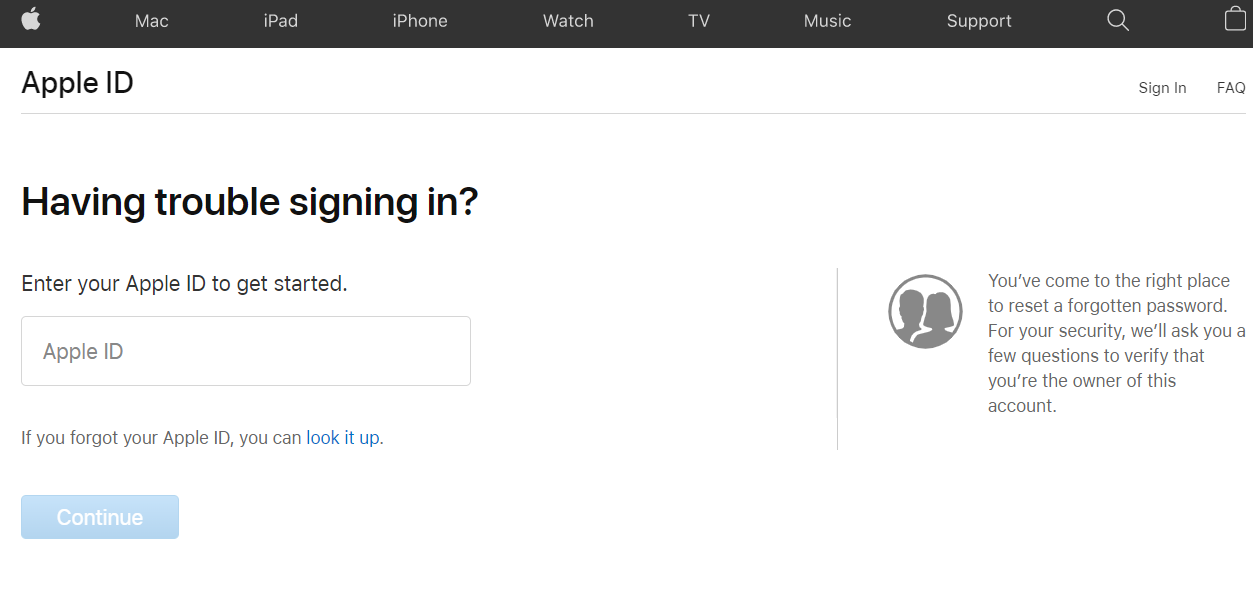
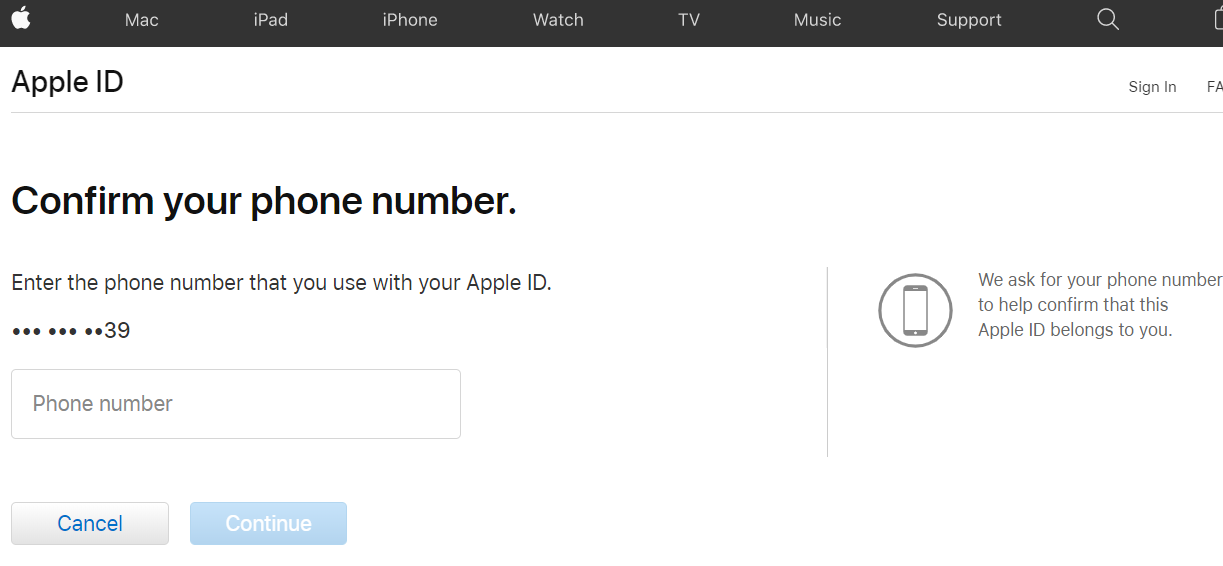
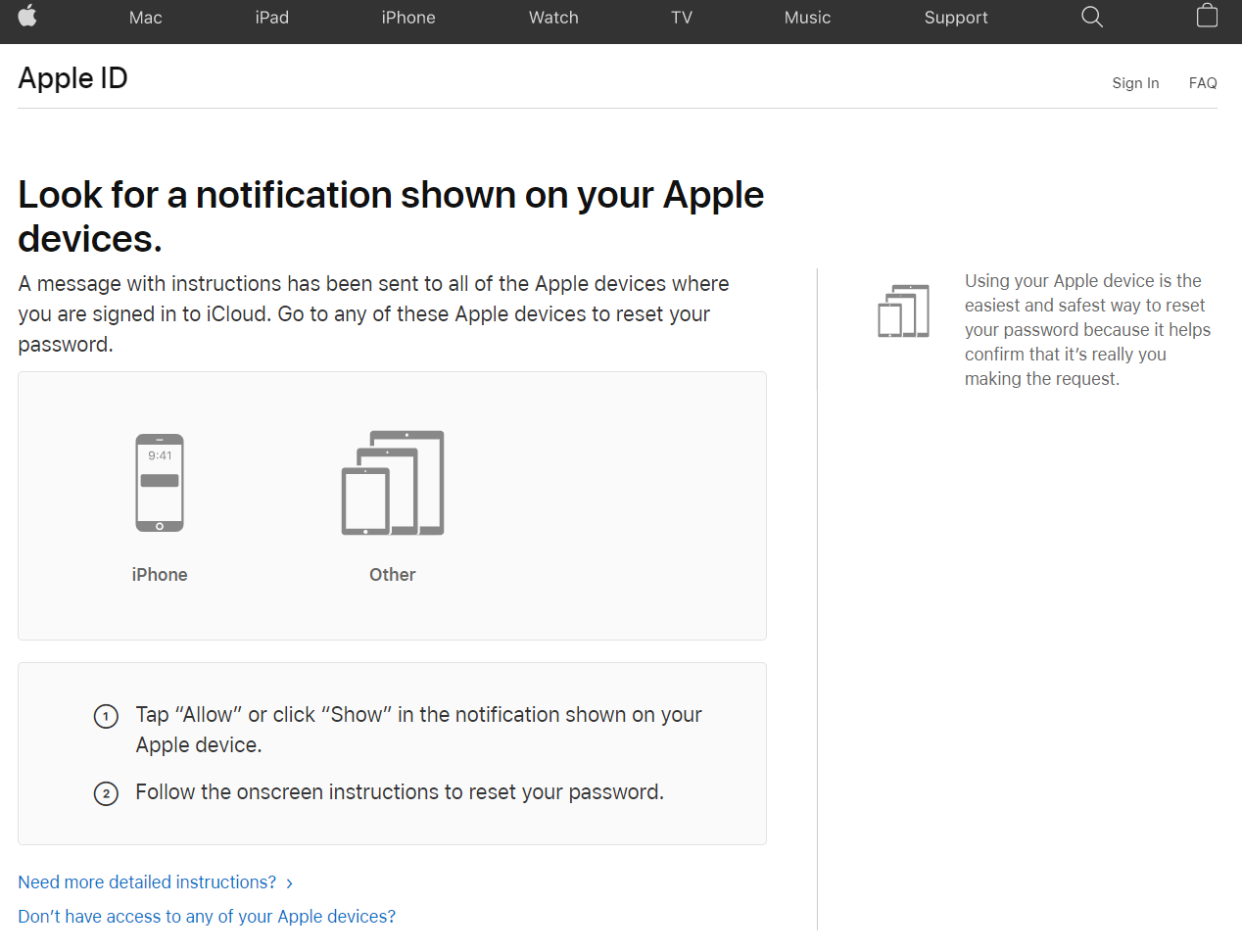
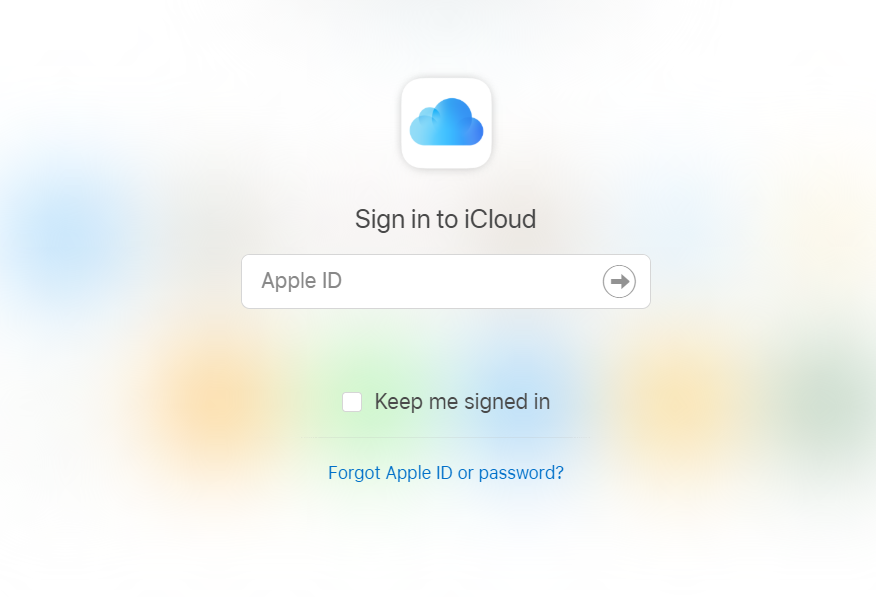
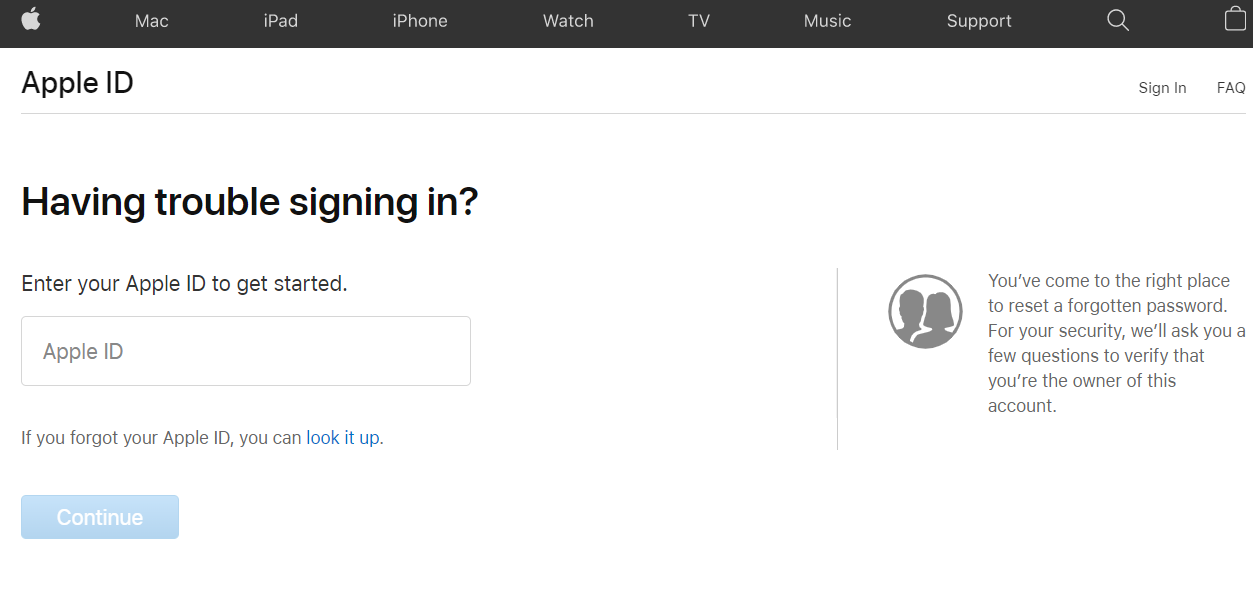
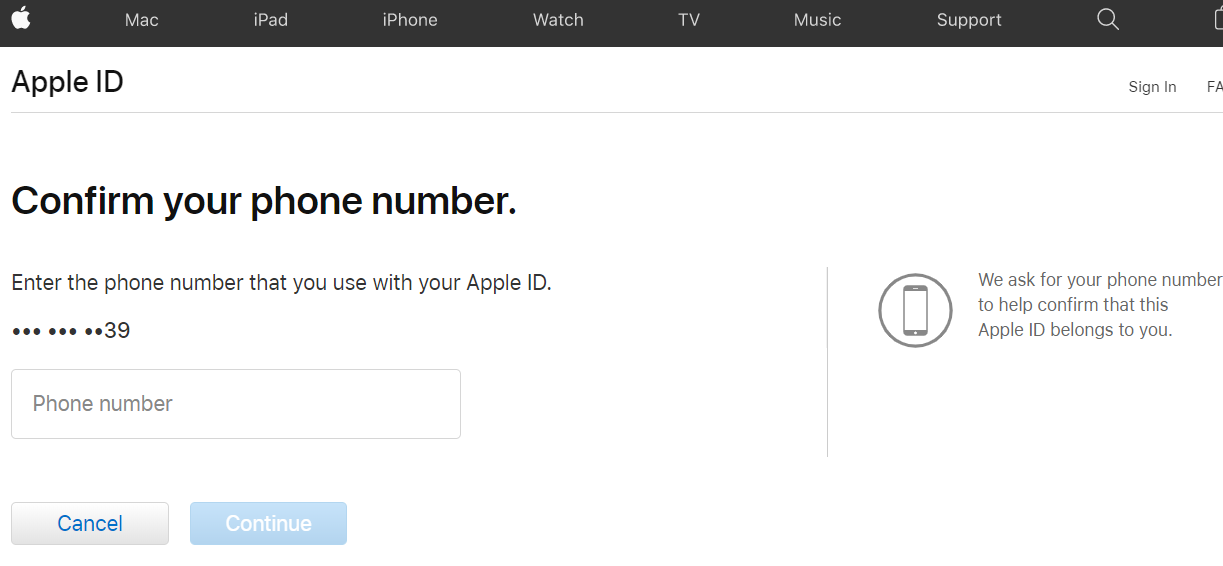
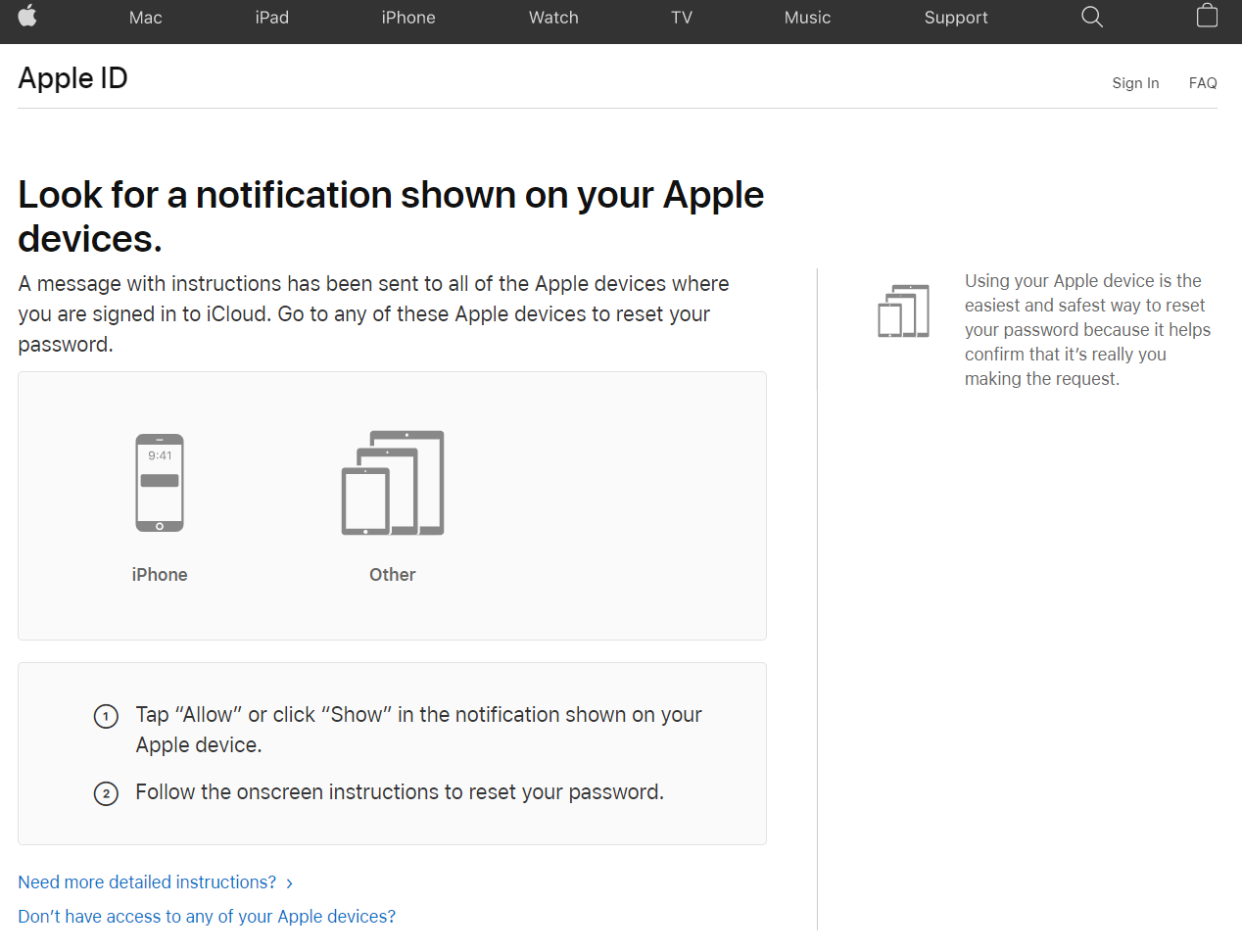
Effettuare il recupero password ID Apple tramite domande di sicurezza
Avete provato a reimpostare la password utilizzando uno dei metodi precedenti senza successo, e ora non sapete più che pesci prendere. Può capitare di non avere un dispositivo con a bordo il proprio Apple ID, o che i nostri amici non siano in possesso di un prodotto della mela morsicata, ma non disperatevi: possiamo ricorrere alle domande di sicurezza per tornare in possesso della password del proprio account. Per cominciare dovremo:
- Tramite browser navigare alla pagina di login Apple ID
- Cliccare su Non ricordi il tuo ID Apple?
- Inserire l’ID Apple e premere il pulsante Continua
- A seconda delle informazioni fornite possiamo decidere di reimpostare la password due modi: Rispondere alle domande di sicurezza o Ricevere un’email
- Selezionare l’opzione più conveniente e seguire le istruzioni a schermo
- Una volta terminato il processo riceveremo una notifica di avvenuta reimpostazione della password
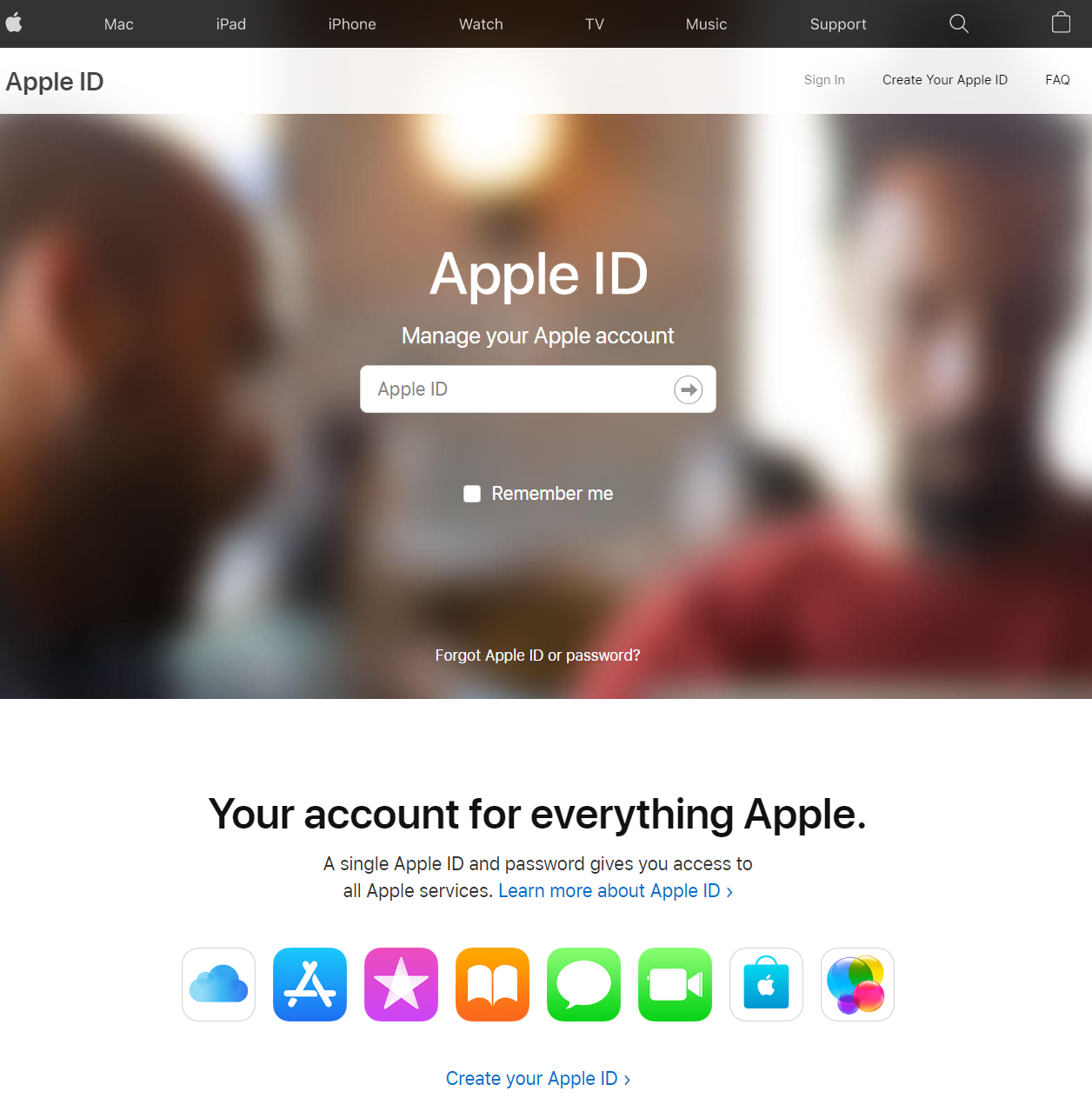
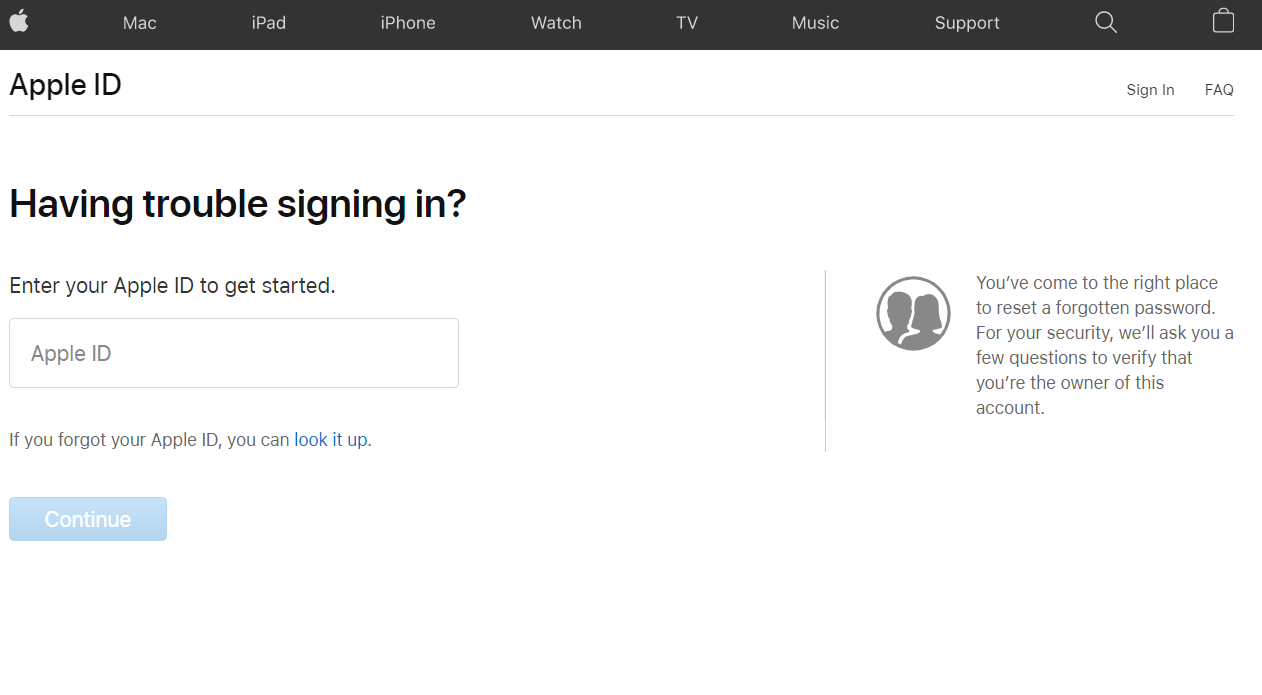
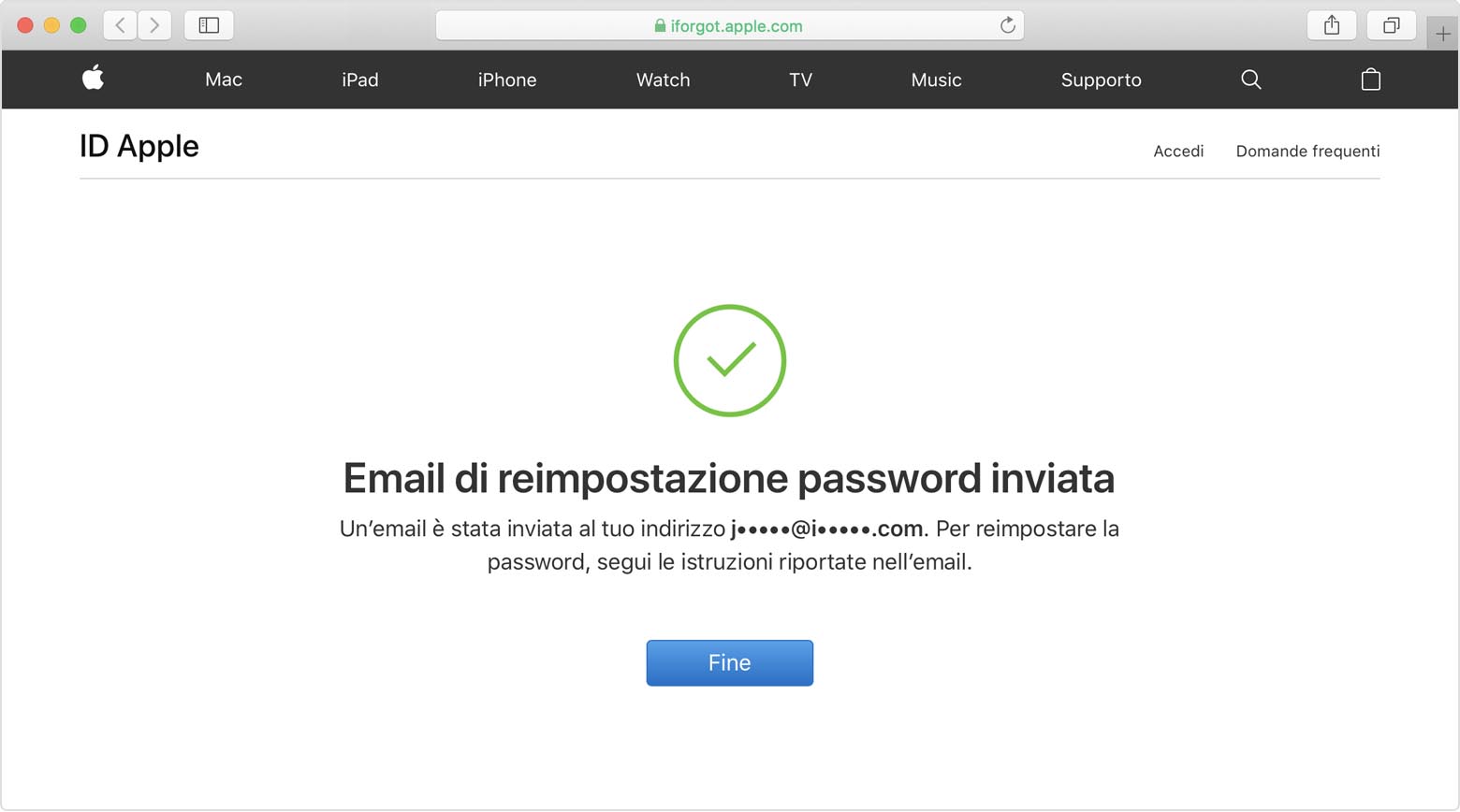
Come risolvere per sempre il problema di password Apple ID persa o dimenticata
In futuro, potreste aver bisogno nuovamente di seguire la nostra guida se non siete cauti nel memorizzare le credenziali di accesso del vostro account, ma possiamo condividere con voi un trucco che vi consentirà di non avere mai più problemi del genere. Utilizzare un gestore di password, o password manager, richiede di ricordare solo una password principale: possiamo infatti conservare tutte le chiavi di accesso di servizi e app.
Se siete curiosi, sappiate che abbiamo realizzato una guida ai migliori password manager, così da permettervi di trovare il gestore di password che fa al caso vostro. Lo stesso iCloud si comporta come un password manager, salvando per voi le credenziali d’accesso di siti web, app e servizi, conservando il tutto in uno spazio sicuro chiamato Portachiavi iCloud. Ricordate però che è sempre una buona regola utilizzare almeno un altro servizio per salvare le vostre credenziali, così da poterle recuperare nel caso non abbiate più accesso al vostro account iCloud.
I nostri contenuti da non perdere:
- 🔝 Importante: I nuovi volantini di MediaWorld e Unieuro sono pieni di prodotti tech in sconto
- 💰 Risparmia sulla tecnologia: segui Prezzi.Tech su Telegram, il miglior canale di offerte
- 🏡 Seguici anche sul canale Telegram Offerte.Casa per sconti su prodotti di largo consumo


